Ako používať Apple Stage Manager
Čo vedieť
- V systéme macOS: Kliknite na Riadiace centrum > Stage manažér.
- Na iPadOS: Potiahnutím nahor otvorte Riadiace centruma klepnite na Stage manažér.
- Stage Manager vyžaduje macOS Ventura alebo iPadOS 16.
Tento článok vysvetľuje Apple Stage Manager a ako používať túto užitočnú funkciu v oboch macOS a iPadOS. Stage Manager pre Mac vyžaduje macOS Ventura.
Ako funguje Stage Manager na Macu
Stage Manager na Macu je nástroj na organizáciu okien, ktorý vám umožňuje zobraziť všetky okná naraz bez toho, aby ste stratili zameranie na aplikáciu, ktorú práve používate. Funguje to tak, že otvoríte všetky svoje aktívne okná a umiestnite ich na stranu obrazovky a aplikáciu, na ktorej práve pracujete, zobrazíte na poprednom mieste. Kliknutím na ľubovoľnú inú aplikáciu v doku alebo na okno vľavo prenesiete toto okno alebo aplikáciu do centra pozornosti, zatiaľ čo predchádzajúca aplikácia sa presunie medzi krídla.
Tu je návod, ako používať Stage Manager na Macu:
-
Kliknite na Riadiace centrum na paneli s ponukami.
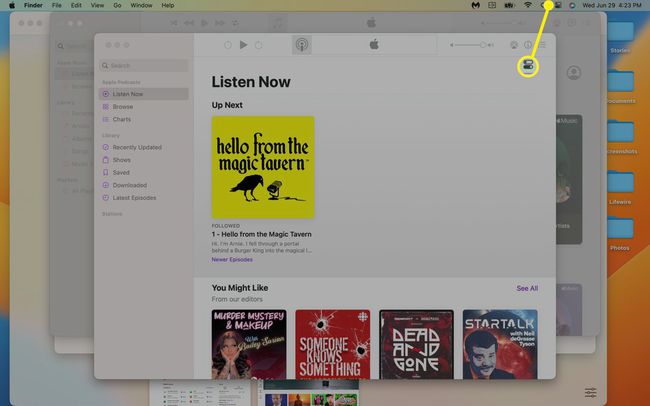
-
Kliknite Stage manažér.
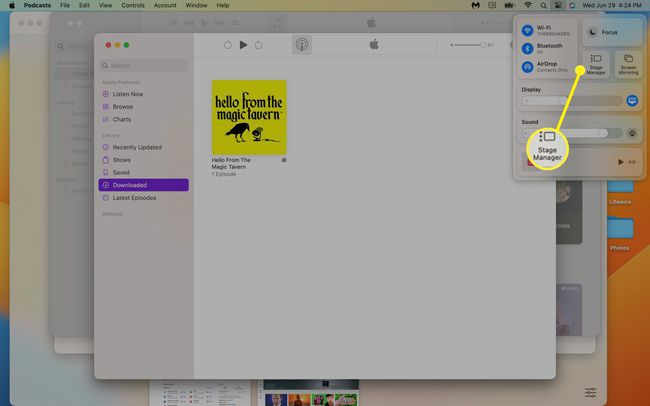
-
Aktívne okno sa zobrazí v strede obrazovky a ostatné okná vľavo. Kliknite na a miniatúra okna vľavo, aby ste ho presunuli do stredu.
Ak chcete zobraziť pracovnú plochu, kliknite na pracovnej plochy. Kliknite na a priečinok alebo súbor na pracovnej ploche alebo an aplikácie na doku, aby ste z neho urobili aktívne okno.
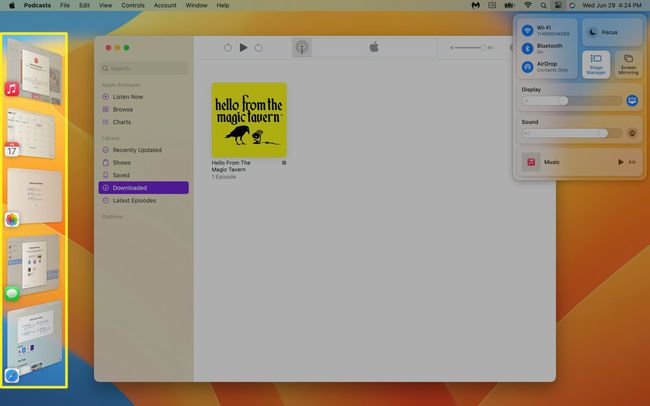
-
Kliknite na zelené tlačidlo v hlavnej aplikácii a vyplní vašu obrazovku.
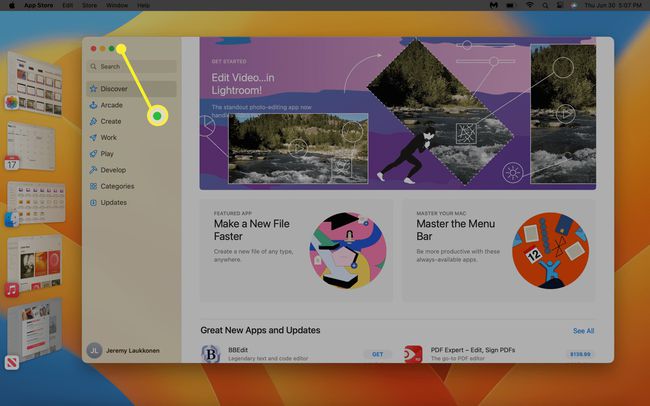
-
Aplikácia sa rozbalí na celú obrazovku a ovládacie prvky okna zmiznú. Presuňte kurzor myši do hornej časti obrazovky, aby sa ovládacie prvky vrátili späť.
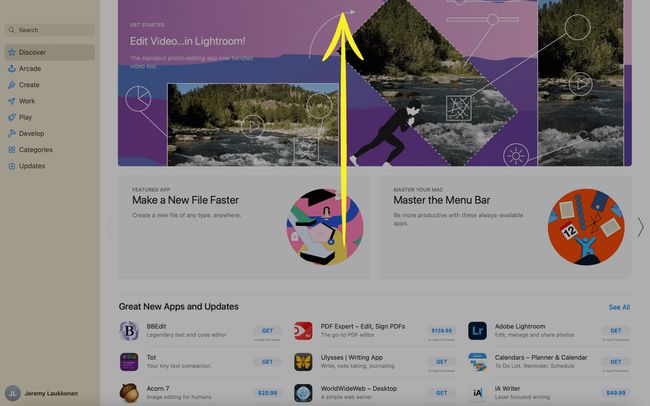
-
Kliknite na zelené tlačidlo znova a aplikácia sa vráti do režimu Stage Manager.
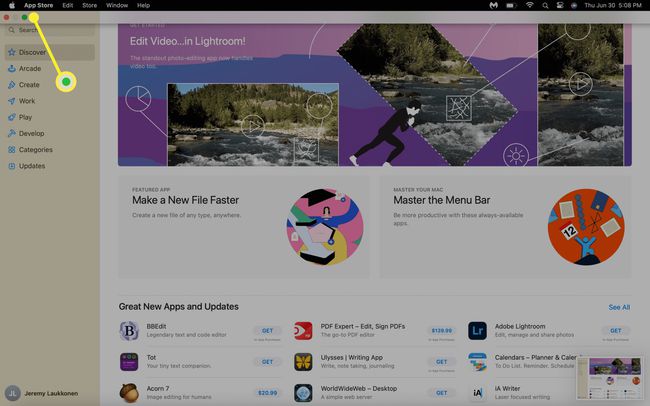
-
Ak chcete prestať používať Stage Manager, otvorte Control Center, kliknite na Stage Manager a kliknite na prepnúť.
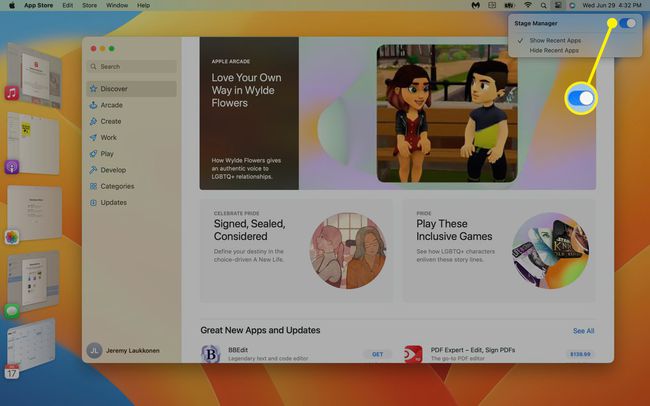
Ako funguje Stage Manager na iPade
Stage Manager na iPade funguje podobne ako Stage Manager na Macu. Prináša vašu aktuálne aktívnu aplikáciu do centra pozornosti, pričom ostatné aplikácie sú viditeľné v malých oknách na ľavej strane obrazovky. Keď je na vašom iPade aktívny Stage Manager, môžete meniť veľkosť hlavného okna aplikácie, presúvať okno a dokonca prekrývať viacero okien na obrazovke súčasne.
Ak pripojíte svoj iPad k externému displeju, Stage Manager vám umožní mať na obrazovke naraz až osem aplikácií a pre jednoduchšiu správu môžete zoskupiť rôzne aplikácie. Rozhranie je veľmi podobné Stage Manager na Macu a prináša zážitok ako na pracovnej ploche iPadu.
Stage Manager pre iPad vyžaduje iPad M1 a iPadOS 16.
Tu je návod, ako zapnúť a používať Stage Manager na iPade:
-
Potiahnutím nadol z ľavého horného rohu displeja otvorte Riadiace centrum. Klepnite Stage manažér (tri zvislé bodky vedľa zaobleného štvorca).
Keď je Stage Manager aktívny, ikona je biela.
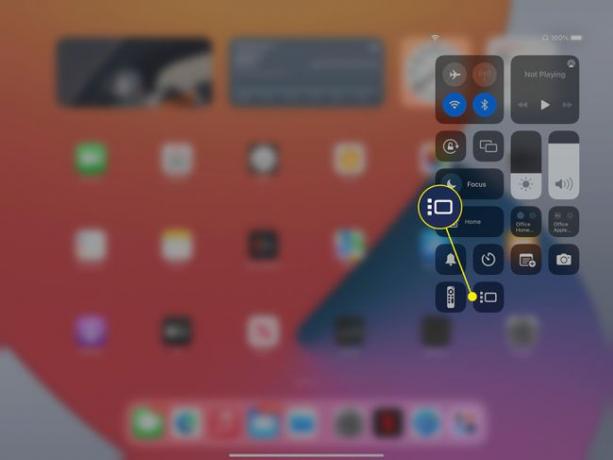
-
Ak chcete zmeniť veľkosť aktuálnej aplikácie, stlačte a podržte tlačidlo indikátor zmeny veľkosti v pravom dolnom rohu aplikácie.
Potiahnutím prsta zmeňte veľkosť aplikácie. Ak chcete posunúť okno aplikácie, stlačte a podržte strednú hornú časť okna a potiahnite. Zdvihnutím prsta zastavíte pohyb okna.
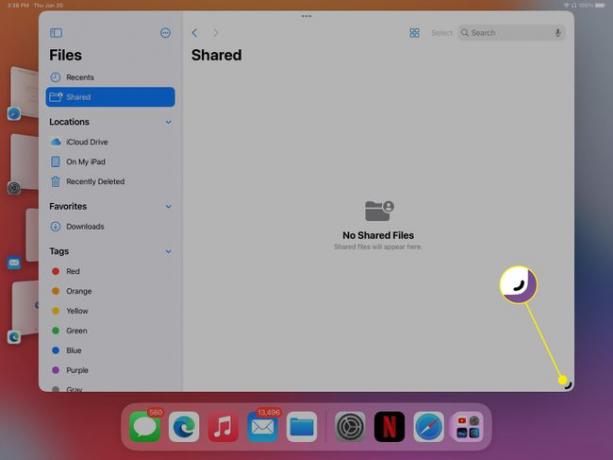
-
Ak chcete zoskupiť aplikácie, otvorte jednu z aplikácií, ktoré chcete zoskupiť, a potom presuňte druhú aplikáciu do prvej aplikácie.
Aplikáciu môžete presunúť z nedávnych aplikácií vľavo alebo z doku.
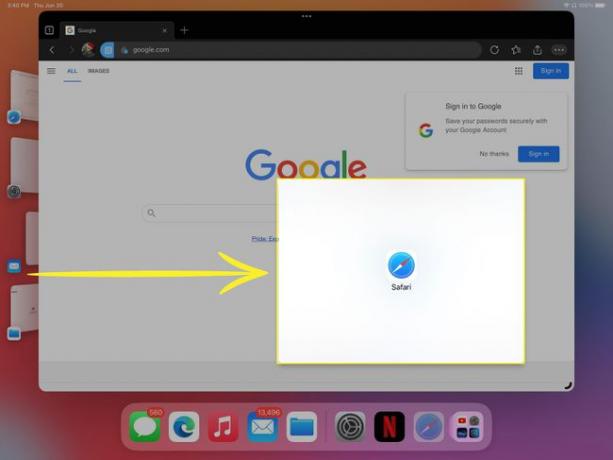
-
Ak chcete zrušiť zoskupenie aplikácie, klepnite na tri vodorovné bodky v strede hornej časti aplikácie, ktorú chcete odstrániť.
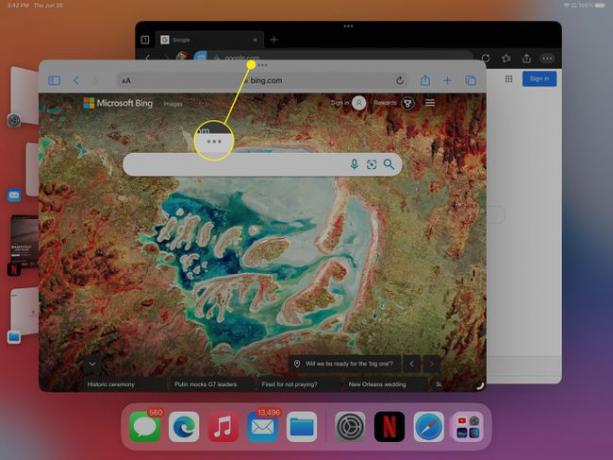
-
Klepnite na ikonu pomlčka ikonu na zrušenie skupiny aplikácie.
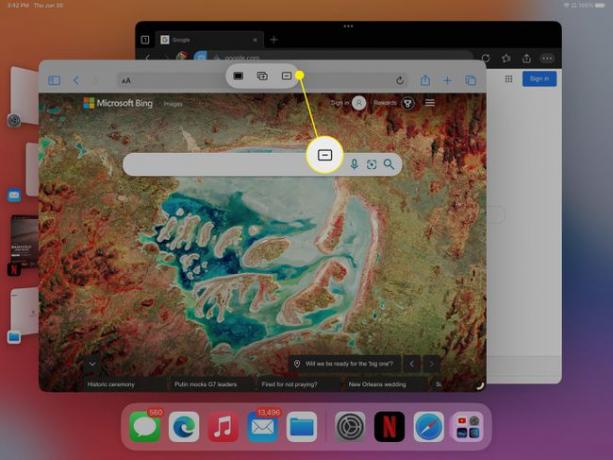
-
Ak chcete aplikáciu zväčšiť tak, aby vyplnila celú obrazovku, klepnite na tri vodorovné bodky v strede hornej časti aplikácie a potom klepnite na naplnená krabica ikonu.
Ak sa chcete vrátiť do režimu Stage Manager, klepnite na tri vodorovné bodky > ikona vyplneného poľa znova.
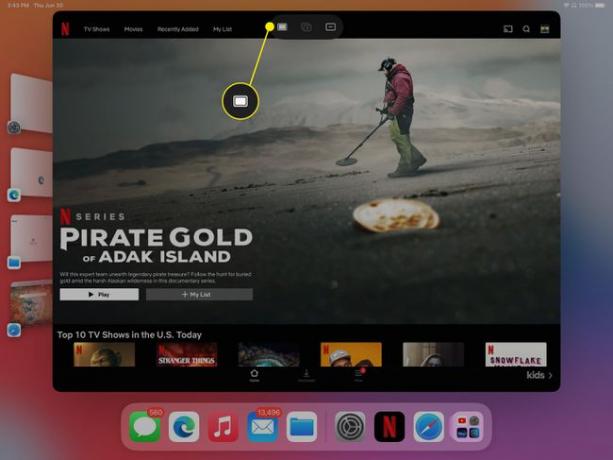
Čo je Apple Stage Manager?
Apple Stage Manager je multitaskingová funkcia, ktorá uľahčuje zobrazenie všetkých vašich aktívnych okien a prepínanie medzi nimi. macOS má ďalšie multitaskingové funkcie, ako je Mission Control, ktoré sú navrhnuté tak, aby vám pomohli prepínať medzi aktívnymi okná, ale Stage Manager v skutočnosti umiestni vaše najnovšie okná na obrazovku hneď vedľa vášho aktívneho okno.
Stage Manager okrem toho, že ich iba zobrazuje, organizuje okná aplikácií. Ak máte otvorených viacero okien tej istej aplikácie, napríklad viacero inštancií Safari, zobrazia sa v zásobníku namiesto oddelene. Môžete tiež zoskupiť viacero okien spôsobom, ktorý dáva zmysel vášmu pracovnému postupu, pretiahnutím miniatúr okien do stredu obrazovky a následným kliknutím na jednu z nich.
Stage Manager je dostupný aj na iPade a má rovnaké funkcie ako desktopová verzia. Ak pripojíte iPad k externému displeju, funguje takmer rovnako ako verzia pre stolné počítače, čo vám umožňuje na zobrazenie viacerých aplikácií na obrazovke naraz, prekrývajte okná aplikácií a zoskupujte okná dohromady multitasking.
FAQ
-
S akými aplikáciami funguje Apple Stage Manager?
Všetky oficiálne aplikácie Apple podporujú Stage Manager, rovnako ako najobľúbenejšie aplikácie tretích strán, ako sú Microsoft Teams, Google Meet a Zoom.
-
Ako môžem používať Správcu úloh iPadu?
Komu otvorte Správcu úloh iPadu, ísť do nastavenie > generál > Multitasking & Dock a uistite sa Gestá zapnuté. Potom dvakrát kliknite na Domov tlačidlo a potiahnite prstom nahor z dolnej časti obrazovky.
